Kích hoạt các nút soạn thảo ẩn trong WordPress

Trong khung soạn thảo WordPress mặc định nó chỉ hiển thị một vài nút bấm như chọn thẻ Heading, căn lề chữ, in đậm, in nghiêng, link,…nhưng bạn có thể thấy nó bị thiếu khá nhiều nút mà có thể bạn cần như kiểu font chữ, kích thước chữ,……Điều này có thể làm một vài người mới dùng WordPress không hài lòng nếu muốn bài viết trang trí độc đáo hơn.
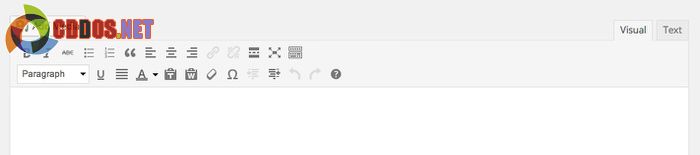
Các nút bấm mặc định trong bộ soạn thảo của WordPress
Để kích hoạt các nút ẩn đó, bạn có thể dùng các plugin hỗ trợ thêm nhiều nút bấm khác như Advanced TinyMCE là một ví dụ, nhưng có lẽ sử dụng plugin không phải là lựa chọn tốt cho nhiều người.
Vậy chúng ta có thể thêm các nút mới vào khung soạn thảo WordPress mà không cần dùng plugin không? Hoàn toàn có thể.
Bộ soạn thảo Visual của WordPress sử dụng thư viện mở TinyMCE, thư viện này hỗ trợ rất nhiều nút bấm rất chuyên nghiệp nhưng để cho người dùng dễ tiếp cận, không bị rối nên WordPress đã cố tính giấu chúng đi và những lập trình viên có thể tìm cách cho nó hiển thị nếu cần.
Để kích hoạt các nút ẩn, bạn chỉ cần chèn đoạn sau vào file functions.php trong theme:
function ilc_mce_buttons($buttons){
array_push($buttons,
"backcolor",
"anchor",
"hr",
"sub",
"sup",
"fontselect",
"fontsizeselect",
"styleselect",
"cleanup" );
return $buttons;
}
add_filter("mce_buttons", "ilc_mce_buttons");
Nếu bạn muốn các nút nó xuống hàng, thì hãy thay hook mce_buttons thành mce_buttons_2 hoặc mce_buttons_3 hoặc mce_buttons_4.
Khi thêm xong, bạn sẽ thấy khung soạn thảo trở thành như thế này:
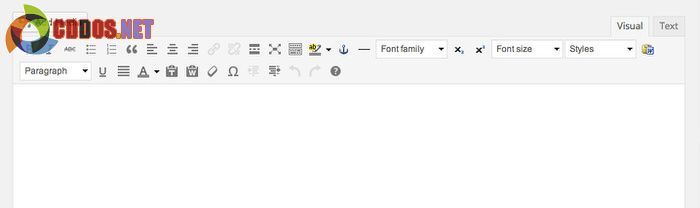
Quá dễ dàng và đơn giản phải không nào, bây giờ bạn có thể tha hồ soạn bài viết với các công cụ đầy đủ hơn mà không cần cài plugin.

